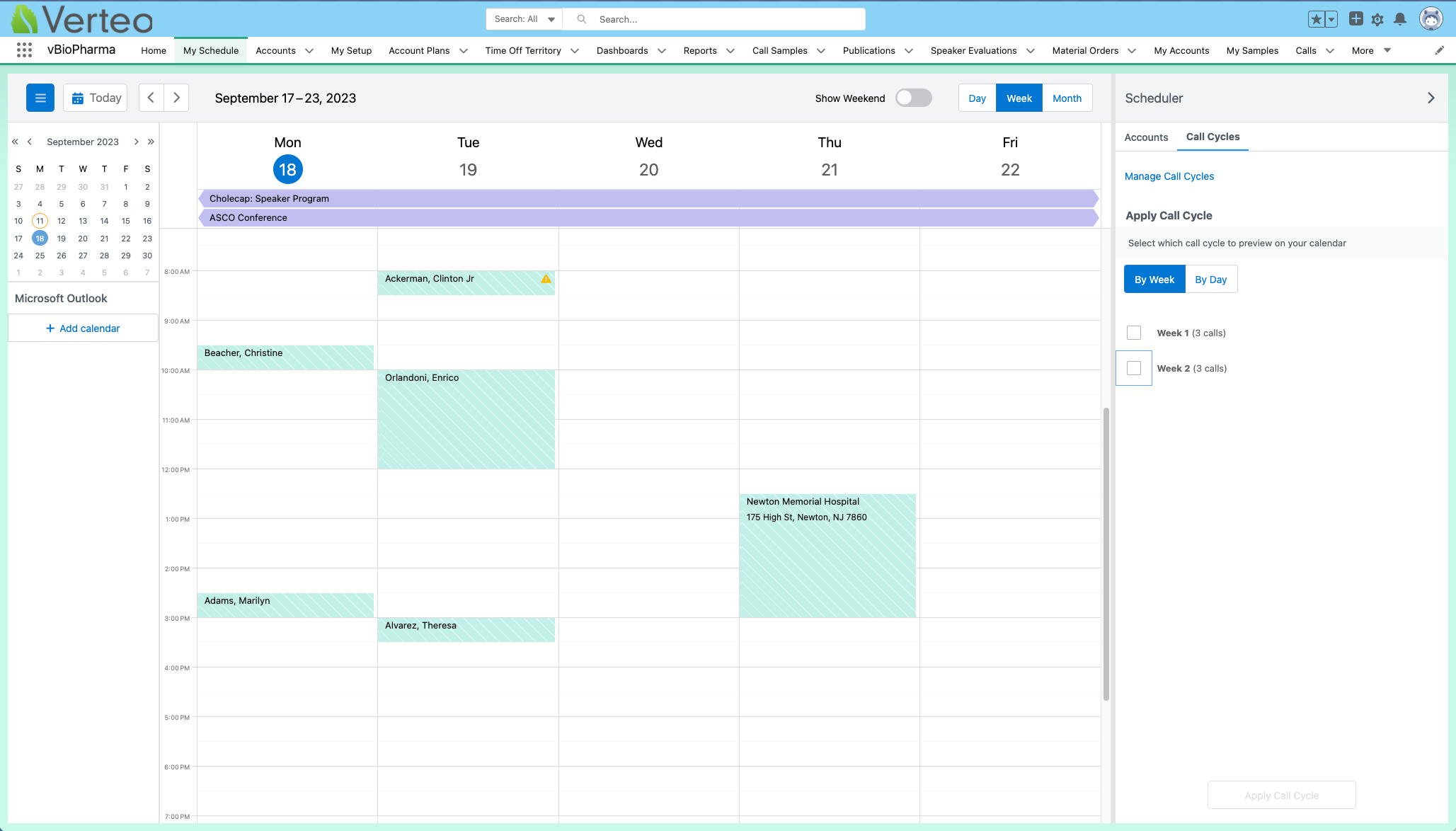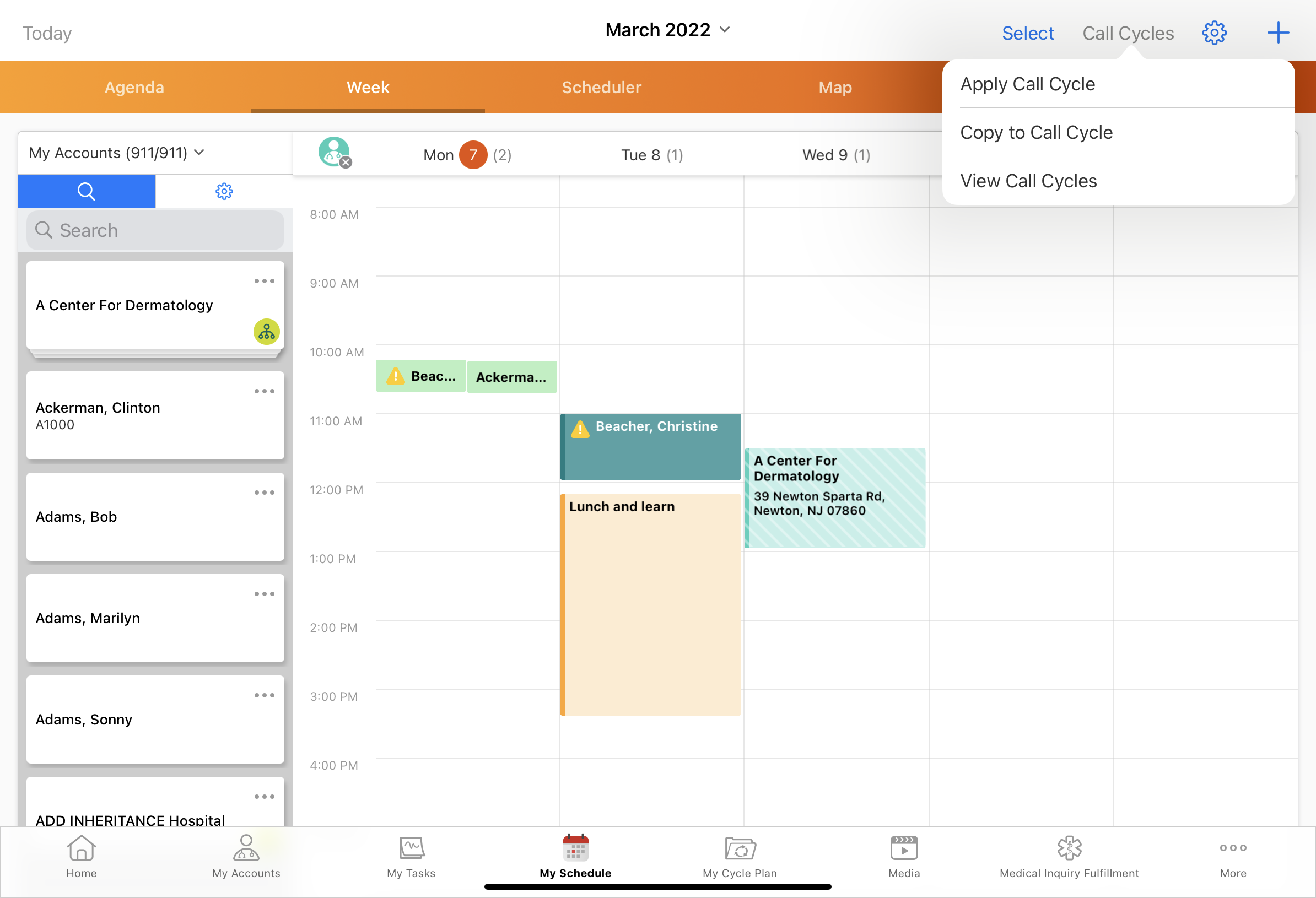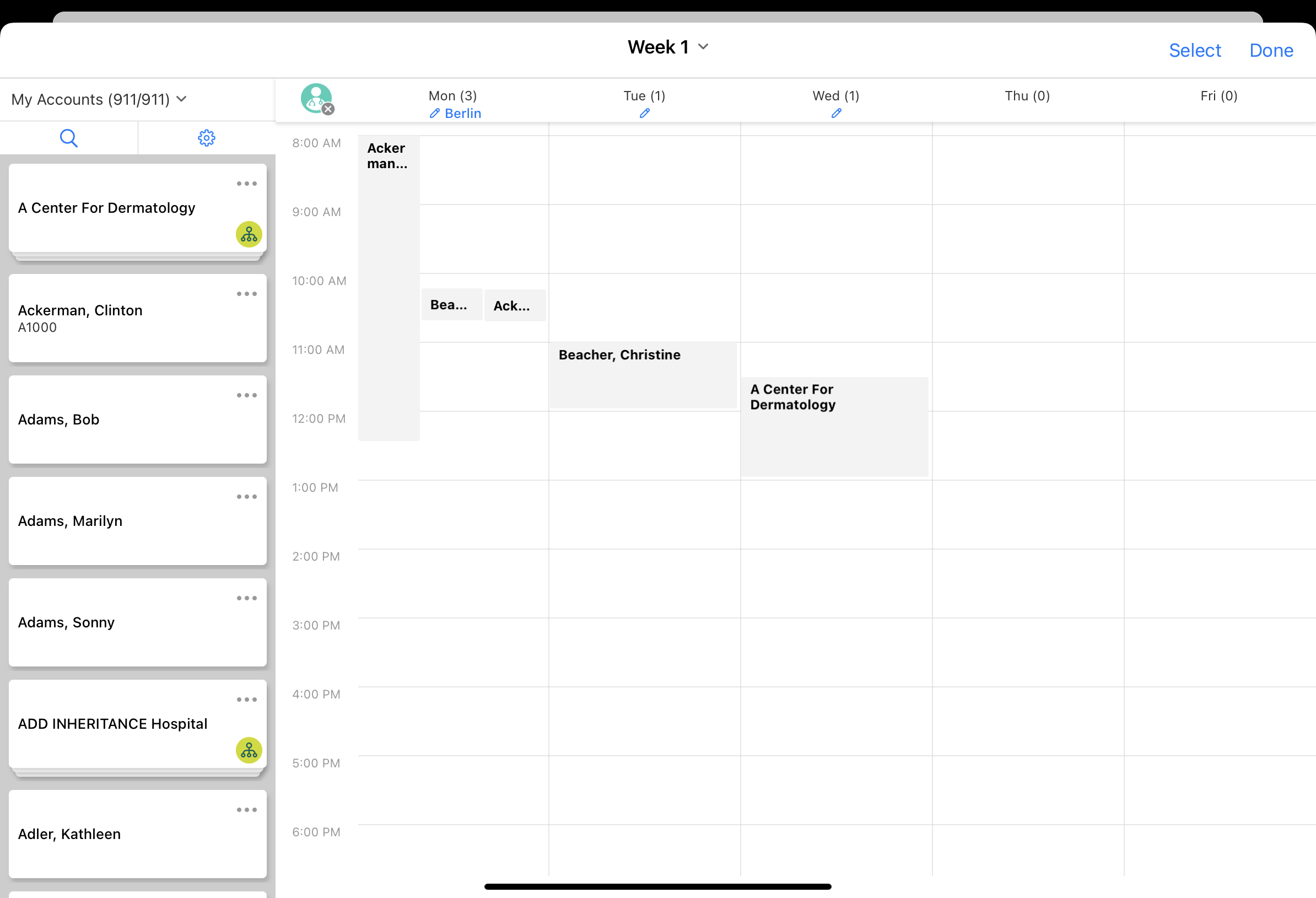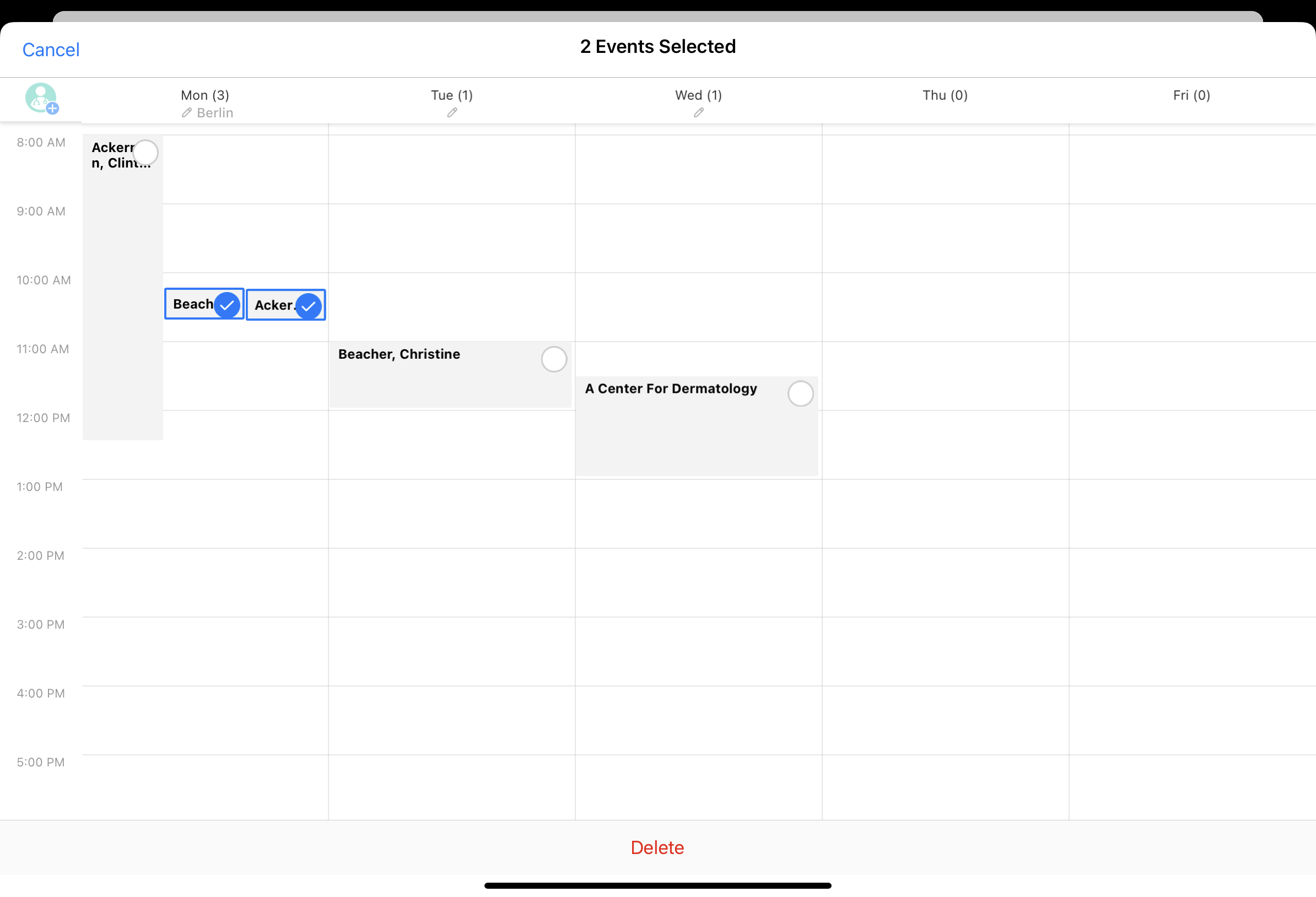コールサイクルの管理
- ブラウザ
- iPad
繰り返し実施されるコールのプランニングとスケジューリングを効率化するために、ユーザは繰り返し実施されるコールのセットをコールサイクルとして保存し、コールサイクルを適用してその週のすべてのコールを一度に作成できます。
コールサイクルの設定
この機能を有効化する前に初期設定を完了させておきます。
- ユーザに以下の権限を付与します:
オブジェクト
OLS
レコードタイプ
フィールド
FLS
Call2_vod
該当なし
該当なし
Call_Datetime_vod
編集
Call_Cycle_Entry_vod
CRUD
–
- Account_vod
- Day_Of_Week_vod
- Day_Title_vod
- Duration_vod
- Mobile_Id_vod
- Start_Time_vod
- 週
編集
コールサイクルへのコピーは、Call_Datetime_vod フィールドが入力されたときにのみ全日のコールをサポートします。
- オフラインデバイスに Call_Cycle_Entry_vod__c VMOC を有効にします。
- ENABLE_COPY_TO_CALL_CYCLE_BUTTON_vod Veeva 設定チェックボックスを選択します。
コールサイクルの作成
ユーザは、手動で、または毎週のアクティビティをコールサイクル週にコピーすることで、2 つの方法でコールサイクルを作成できます。iPad プラットフォームからコールサイクルを手動で作成するには:
- マイスケジュールのコールサイクルタブを選択すると、週ビューと同様のコールサイクルビューが表示されます。
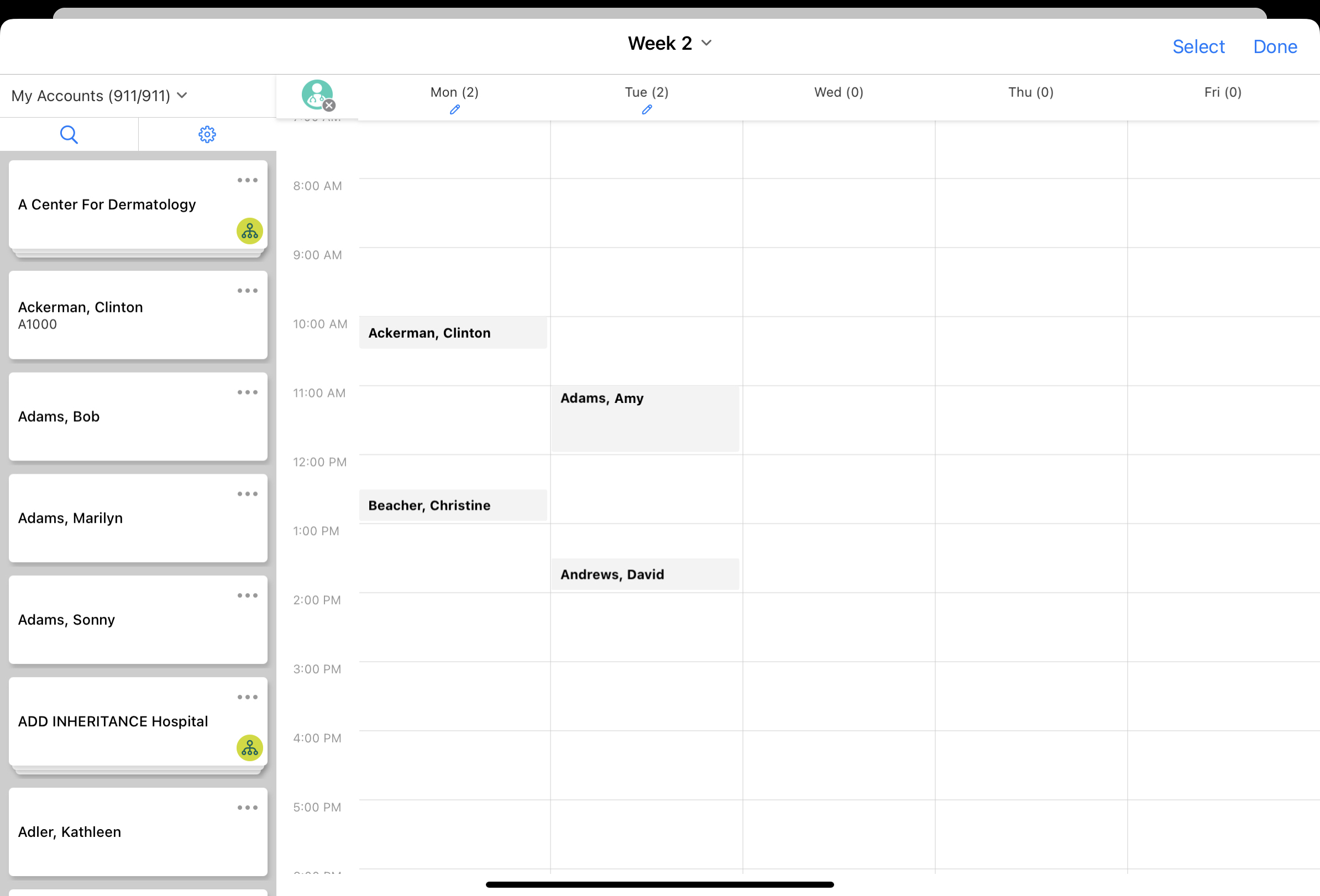
- タイムスロットルコールの作成を使用するか、またはコールスケジューラからドラッグ&ドロップしてコールを選択したコールサイクル週に配置します。
- 完了を選択すると、コールサイクルが保存されます。
コールサイクルは Call_Cycle_Entry_vod オブジェクトに格納され、各行が、開始時間と、どのコールサイクルの週にコールが収まるかを示す週インデックスを持つ 1 つのコールに対応します。ユーザごとに、一度に最大 12 個のコールサイクル週を保存できます。
コールサイクルにおけるコールのスケジューリング
既存のコールサイクルを適用して通話をスケジュールするには、[+] ボタンを選択して、カレンダーのアカウント検索ウィンドウ内の日の名前、サイクルラベル、または週インデックスを検索することができます。また、週や月のビューで時間帯や日付を選択すると、その日に利用可能なコールサイクルが表示されます。

iPad プラットフォームでは、コールサイクルは週単位でのみ適用可能です。
プラットフォーム固有のディテール
ブラウザ
週コールサイクルを適用する
デフォルトでは、ユーザが最初にコールサイクルタブを開いたときに [週ごと] オプションが選択されます。コールサイクルを週ごとに適用するには、該当する週のチェックボックスをオンにします。コールサイクルエントリのプレビューがカレンダー上に灰色で表示されます。ユーザがマイスケジュールで別の週に移動した場合、選択したコールサイクルは新しい週にわたって引き続きプレビューとして表示されます。
コールサイクルラベルの表示または編集は、マイスケジュール用 Lightning ではサポートされていません。
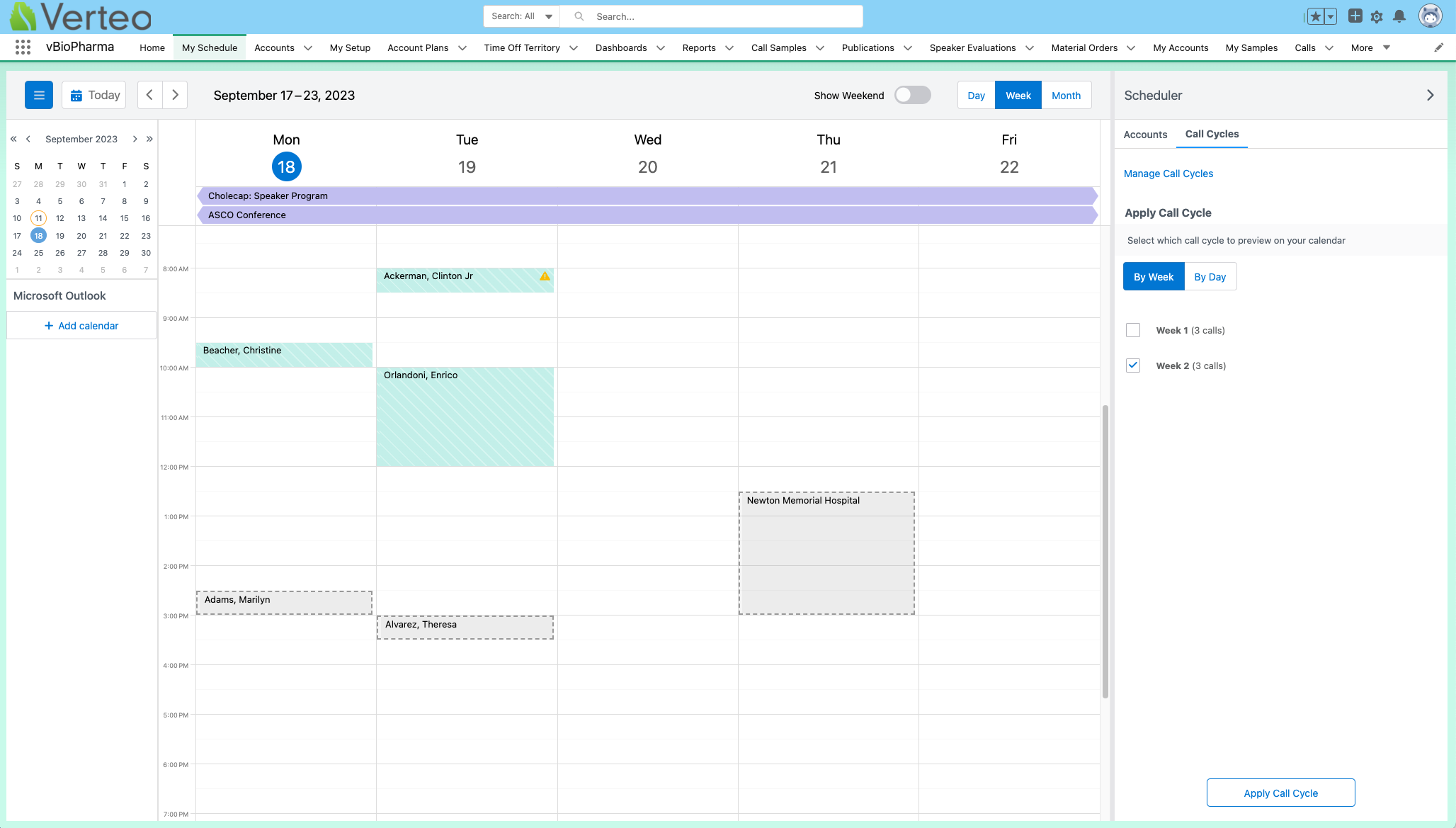
ユーザが週次のコールサイクルを表示中に日次表示に切り替えると、コールサイクルタブがその日のユーザのコールサイクルエントリに切り替わります。
コールサイクルの適用ボタンを選択してコールを作成します。
日次コールサイクルを適用する
コールサイクルを日ごとに表示して適用するには、スケジューラペインのコールサイクルタブから日別トグルを選択します。コールサイクルオプション上のバブルに曜日が表示されます。別の日に移動するには、バブルを選択します。
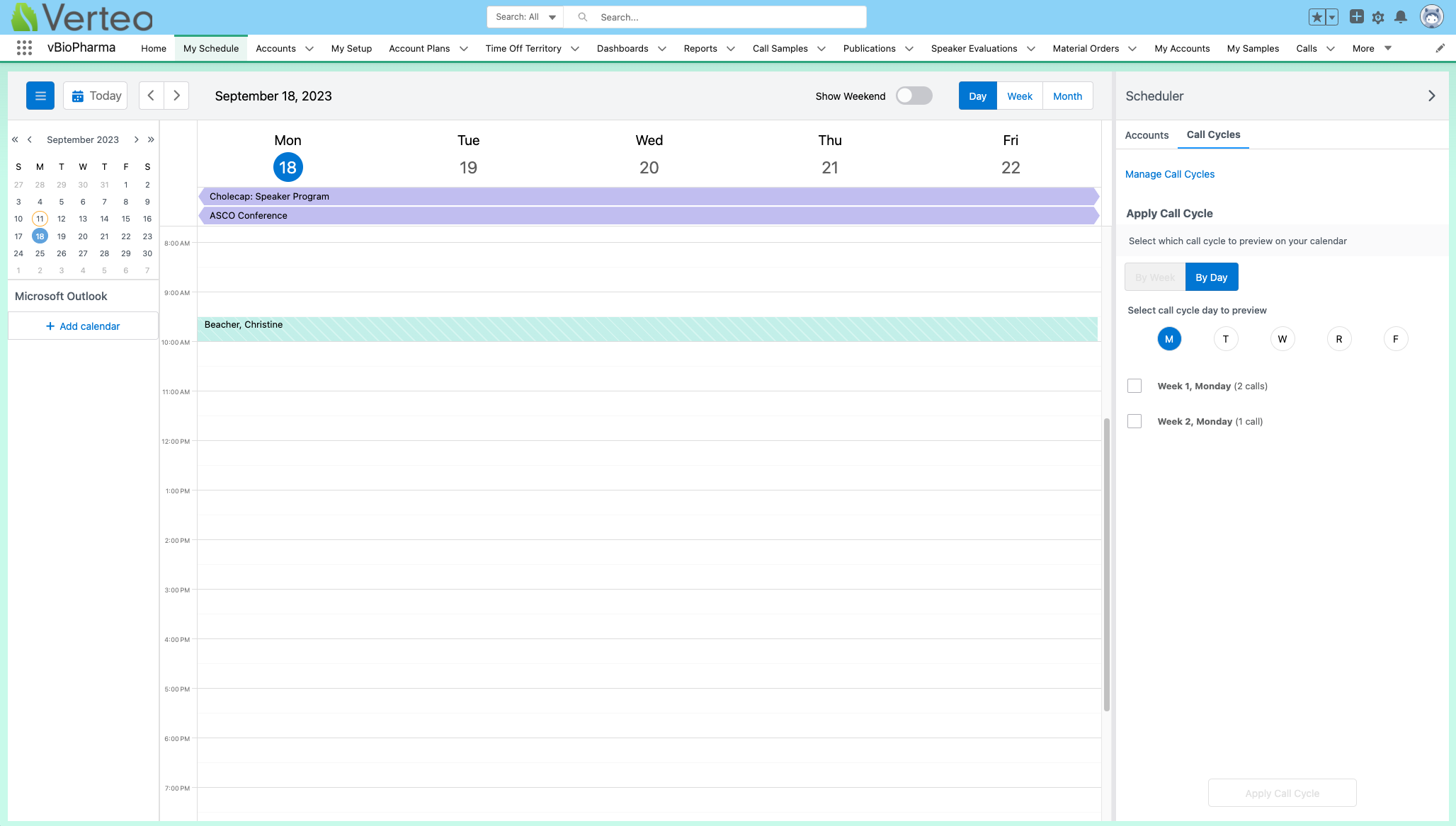
コールサイクル日を適用するには、コールサイクルの横にあるチェックボックスをオンにします。コールサイクルのプレビューがカレンダー上に灰色で表示されます。
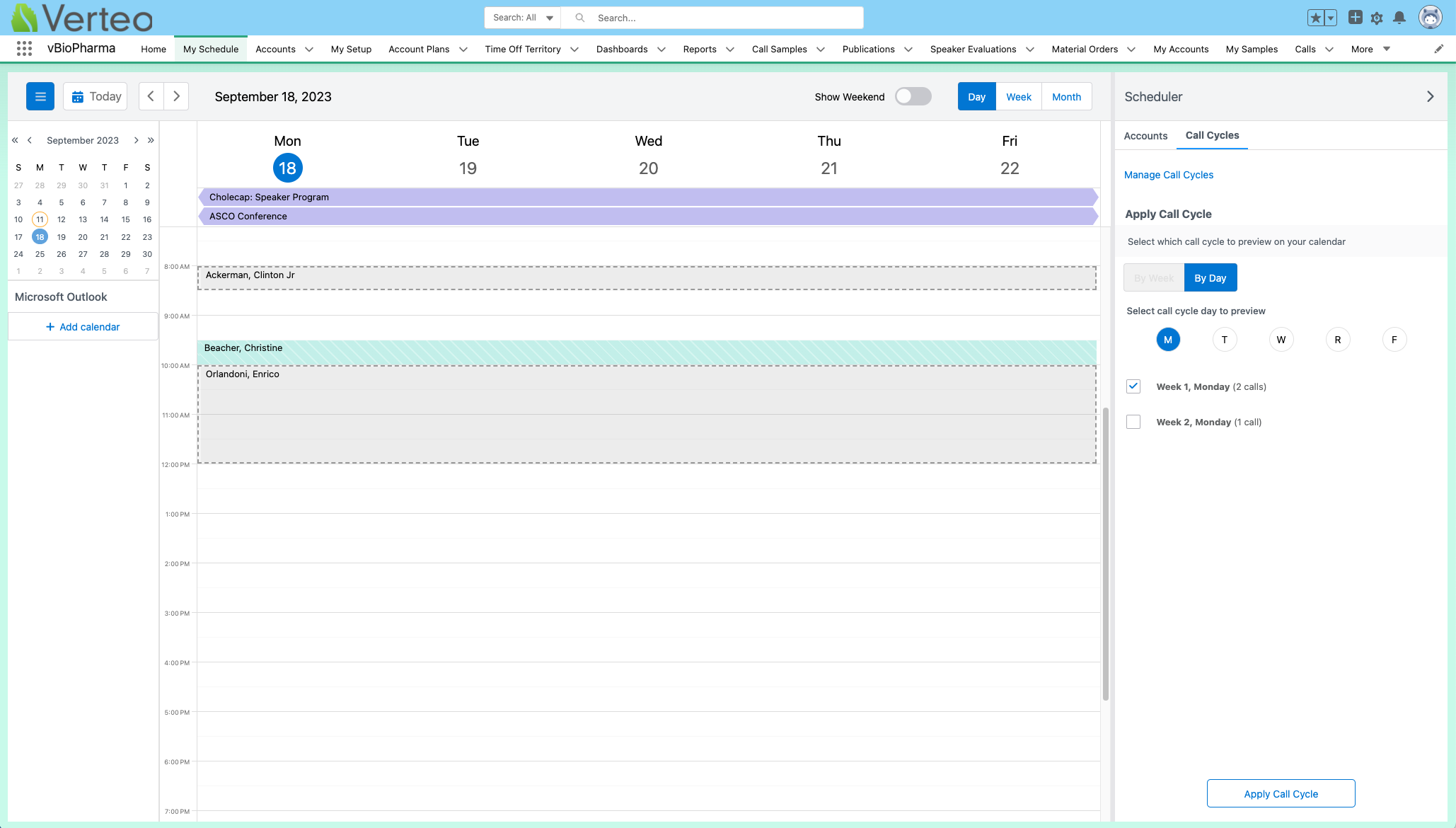
ユーザがマイスケジュールとは別の日に移動した場合でも、プレビューはカレンダー上に表示されたままになります。別の日に移動すると、ユーザは曜日のコールサイクルを別の日に適用できます。たとえば、第 1 週の月曜日のコールサイクルが選択されているときに水曜日に移動すると、ユーザは第 1 週の月曜日のコールサイクルを水曜日に適用できます。
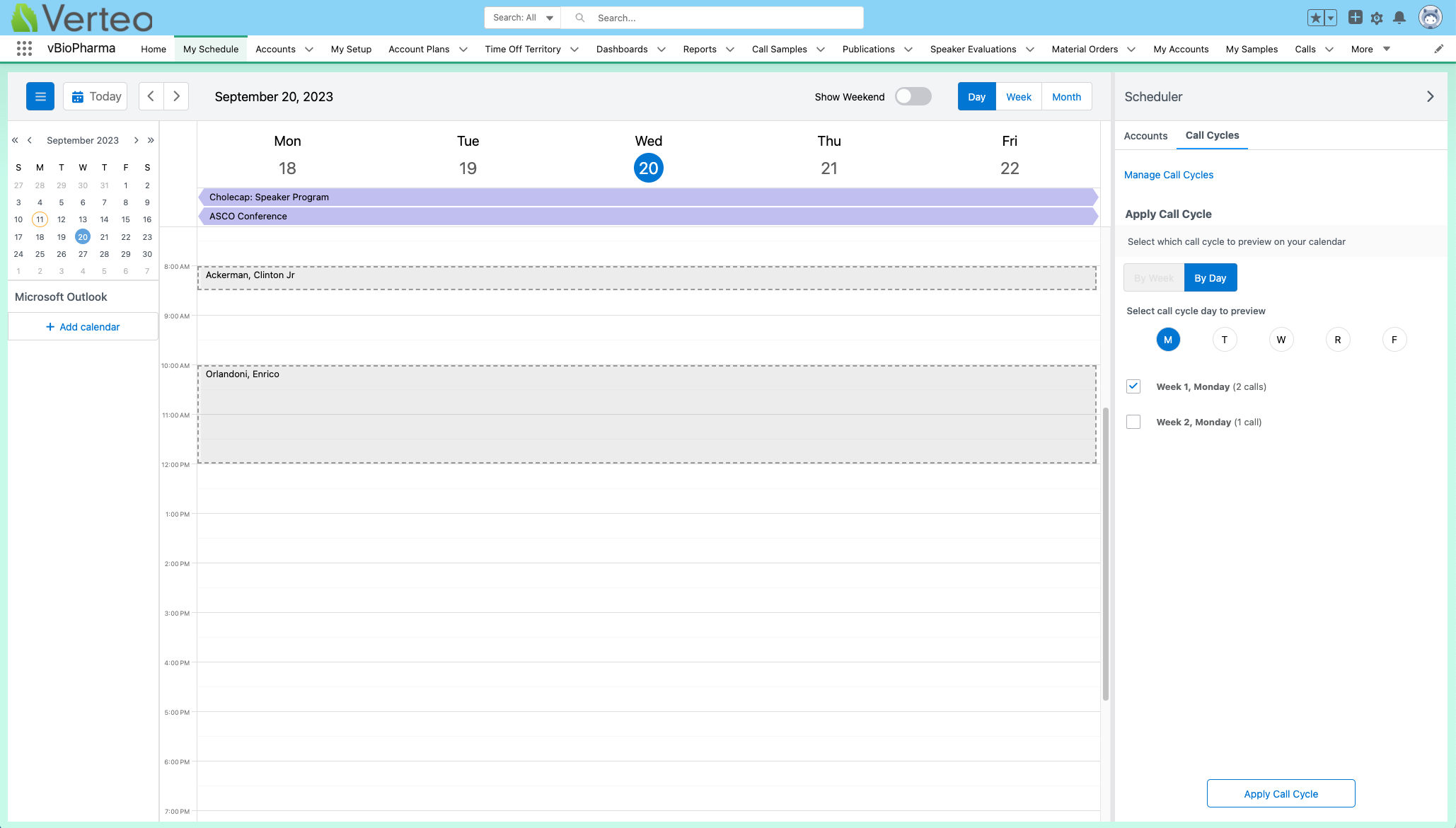
1 週間全体のコンテキストで毎日のコールサイクルをプレビューするには、マイスケジュールヘッダーの週ボタンを選択して、週ビューに移行します。日次コールサイクルのエントリは、該当日の上に灰色で表示されます。
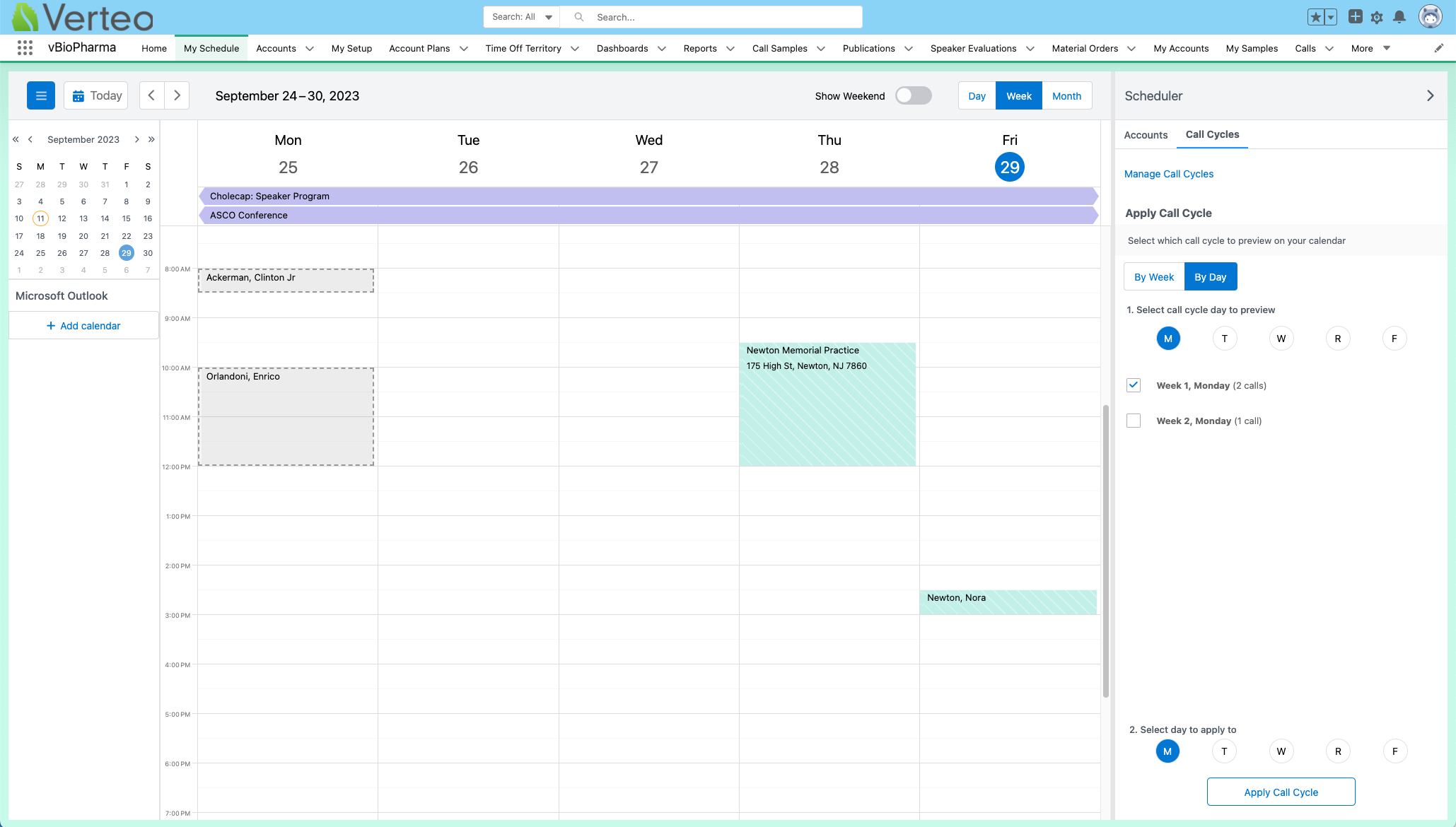
コールサイクルの適用ボタンを選択してコールを作成します。
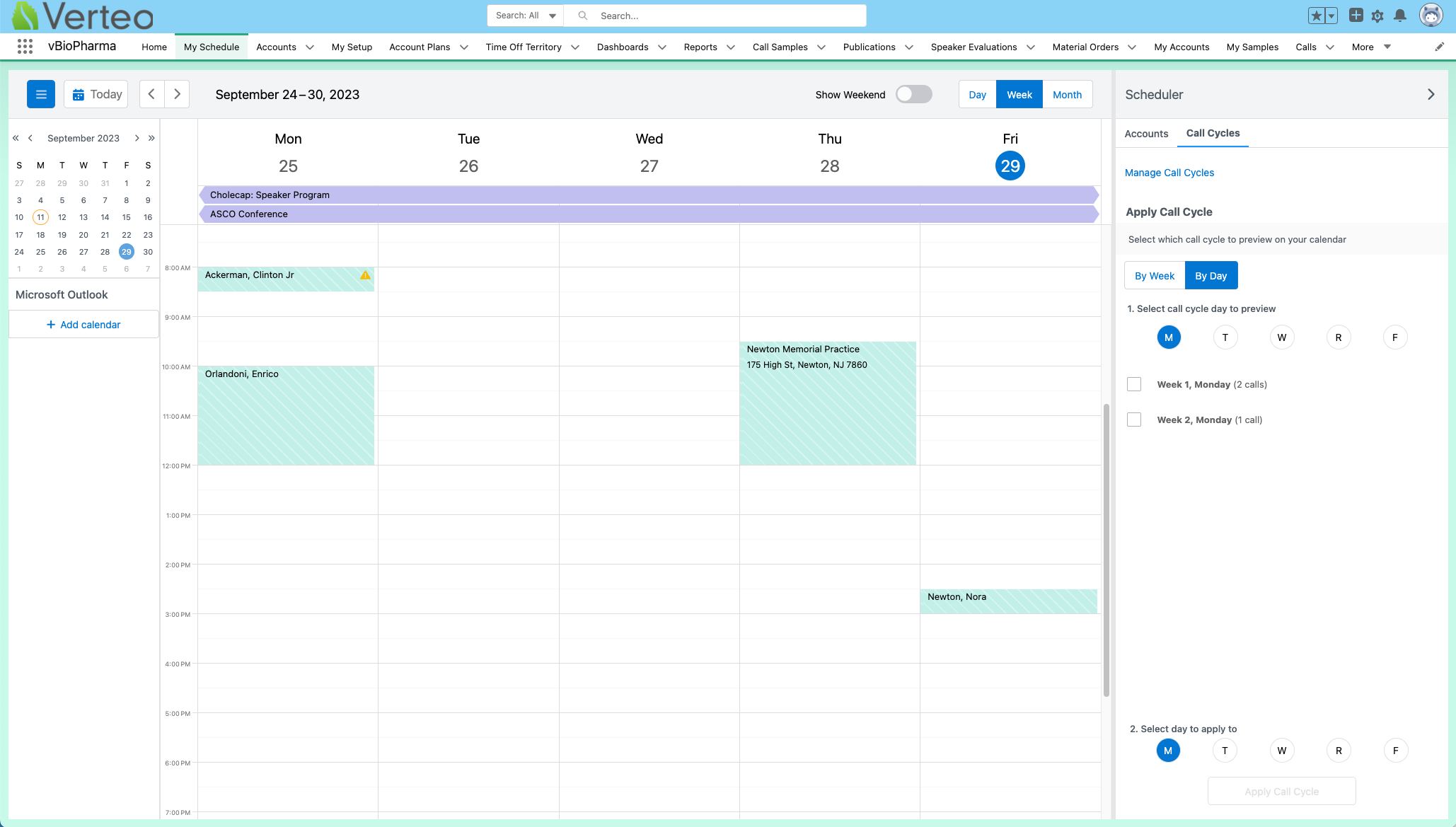
コールサイクルの管理
ユーザがスケジューラペインからコールサイクルの管理リンクを選択すると、マイスケジュールのカレンダーグリッドがコールサイクルの管理ビューに変わり、ユーザは以下の操作が可能です:
- 新しいコールサイクルエントリの作成
- コールサイクルエントリの再スケジュール
- コールサイクル入力の削除
コールサイクルのコピーは、マイスケジュール用 Lightning ではサポートされていません。
新しいコールサイクルエントリの作成
コールサイクルの管理ビューからコールサイクルエントリを追加するには:
- スケジューラペインのコールサイクルタブからコールサイクルの管理リンクを選択します。
- カレンダー上の適切な時間帯を左クリックして選択します。
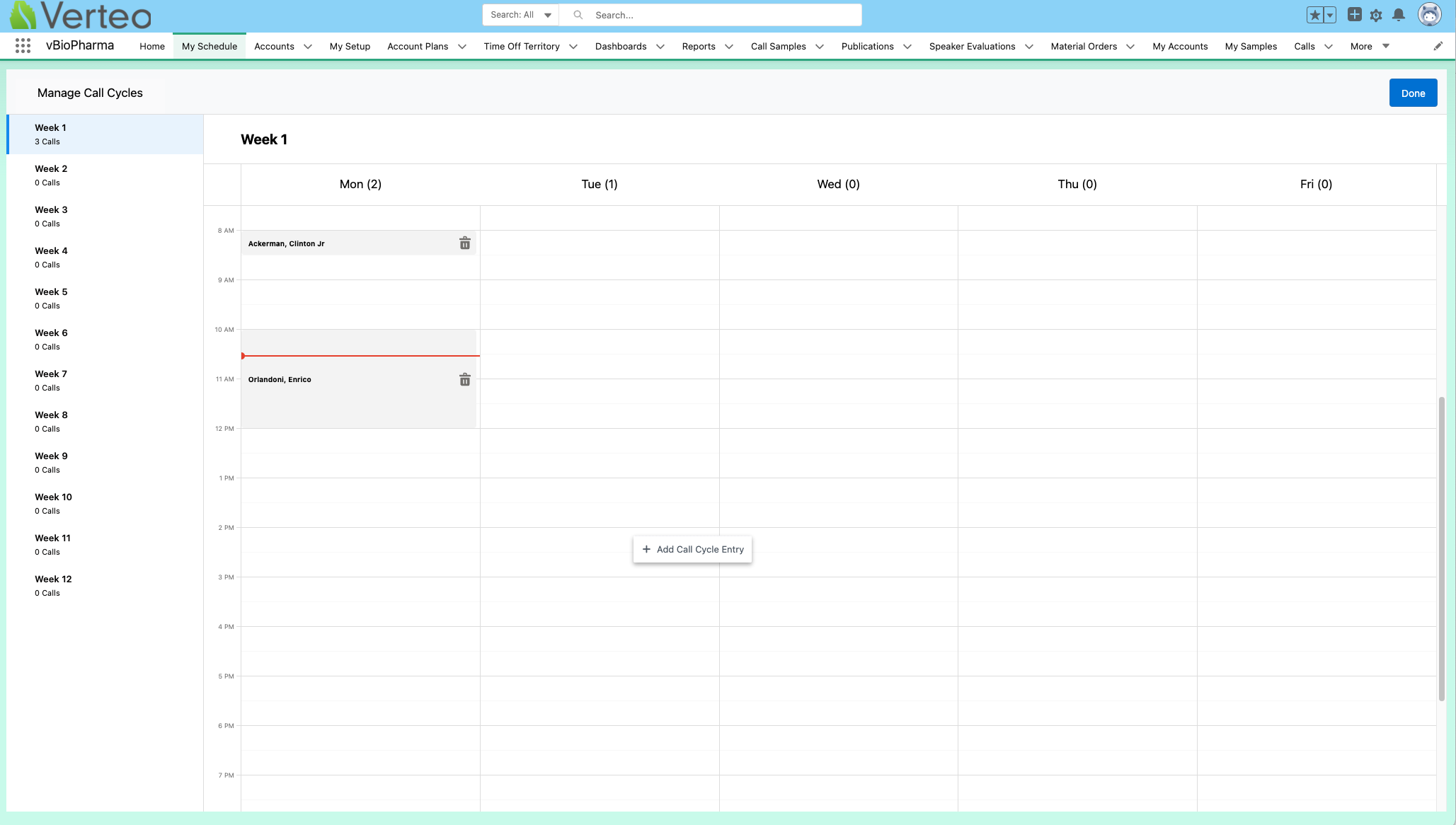
- コールサイクル入力の追加を選択しますアカウント検索モーダルが表示されます。
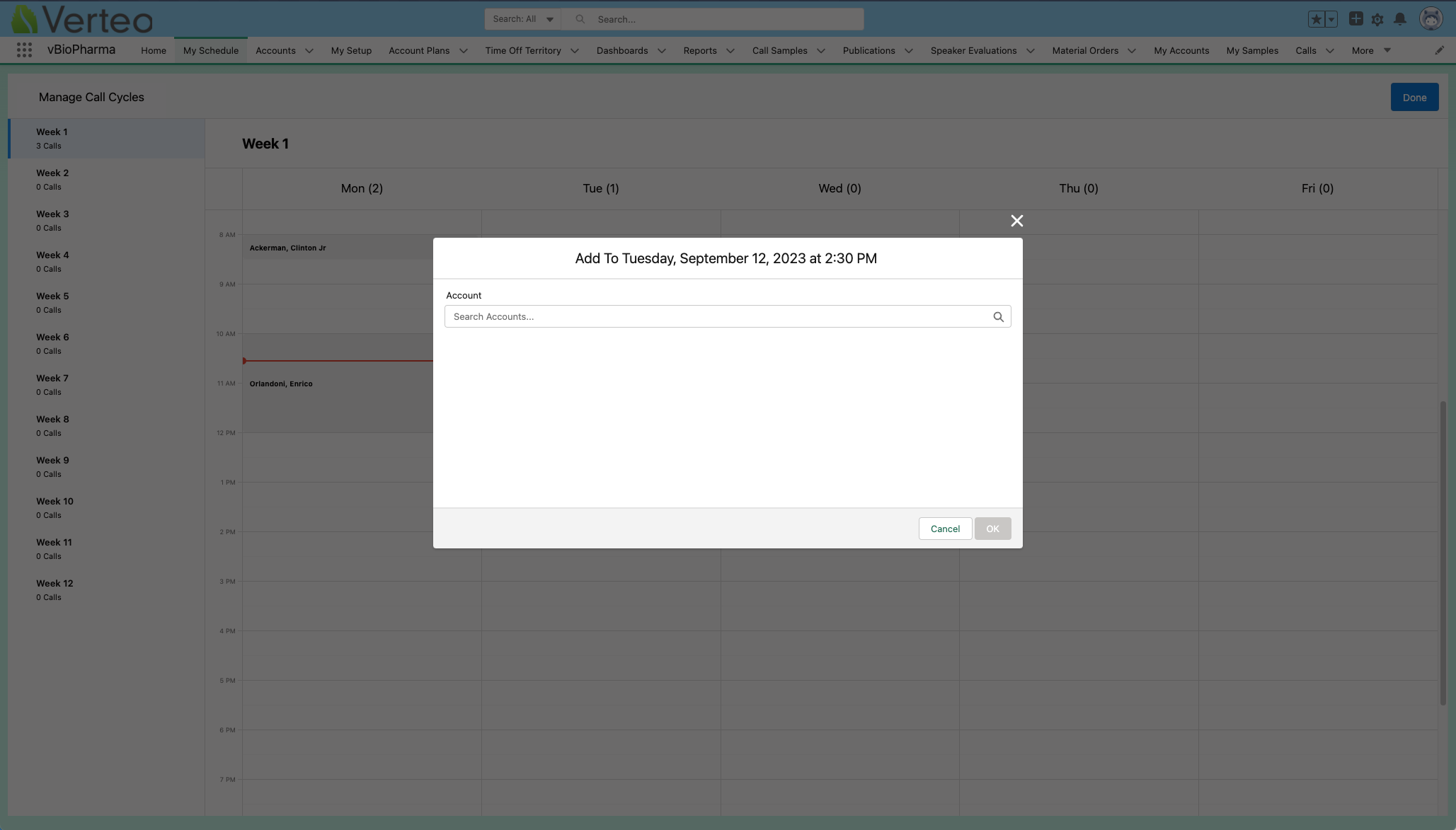
- 適切なアカウントを検索して選択します。
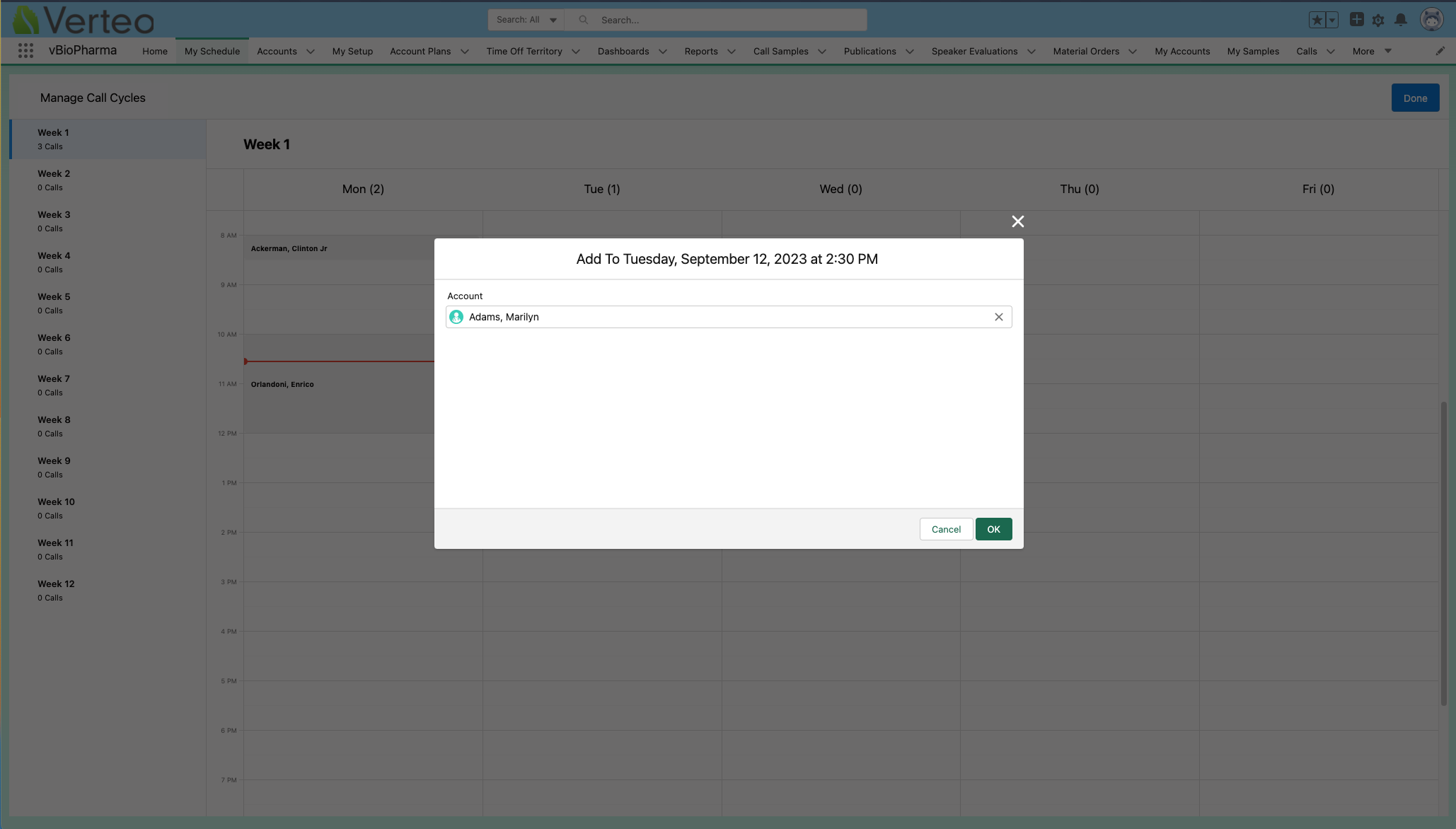
- 新規コールサイクルエントリを作成するには、OK を選択します。
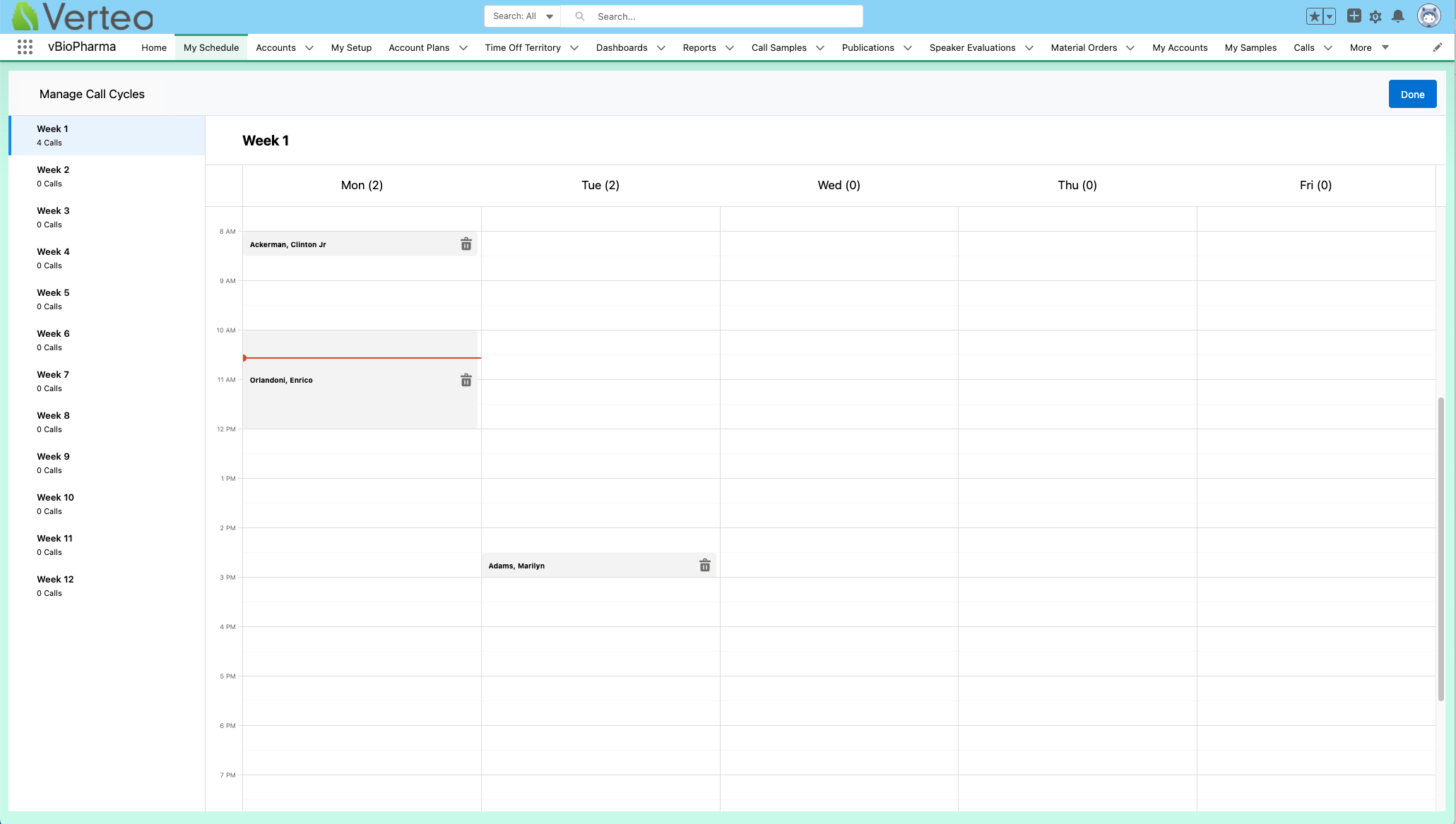
マイスケジュール用 Lightning 内で、アカウントをカレンダーグリッドにドラッグアンドドロップしてコールサイクルエントリを作成することはサポートされていません。
コールサイクルエントリの再スケジュール
コールサイクルエントリを再スケジュールするには、コールサイクルエントリを適切な時間にドラッグアンドドロップします。あるいは、エントリの上端または下端をドラッグします。終日コールサイクルエントリを時間グリッドにドラッグすることはできず、また、時間ごとのエントリを終日ヘッダーにドラッグすることもできません。
コールサイクルエントリの削除
コールサイクルエントリを削除するには:
- コールサイクルエントリの削除アイコンを選択します。
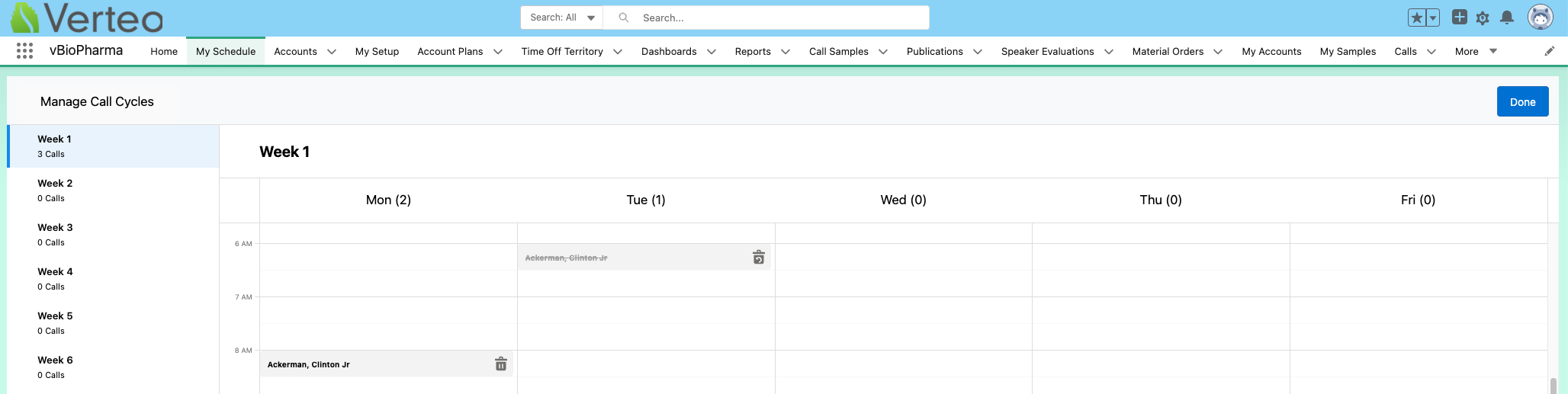
削除内容を元に戻すには、コールサイクルエントリの元に戻すアイコンを選択します。ユーザは、別の週に移動するか、完了を選択してコールサイクルの管理ビューを終了するまで、削除を元に戻すことができます。
- エントリを永久に削除するには、完了を選択します。
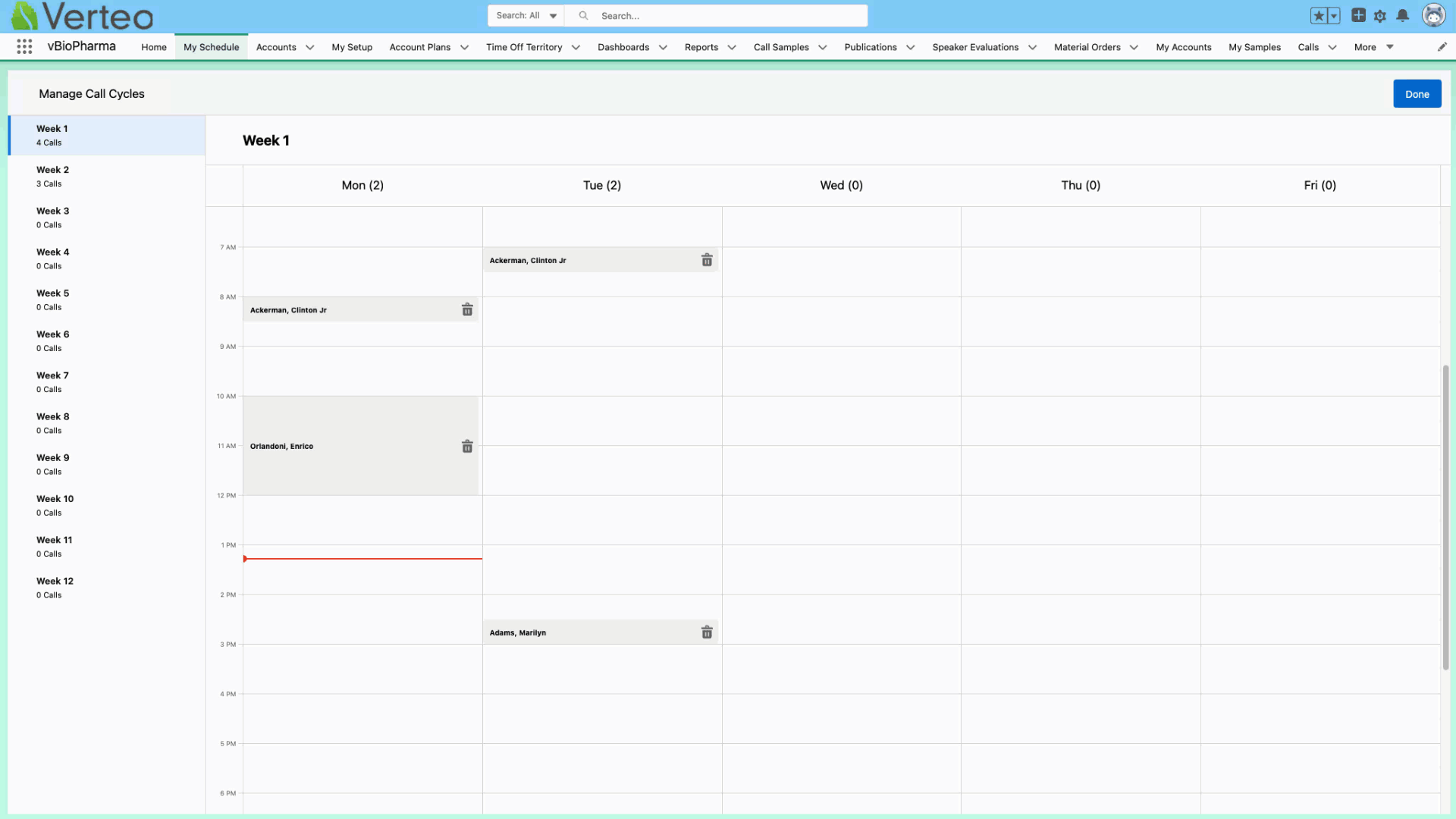
iPad
iPad で毎週のコールサイクルにコピーするには、コールサイクルをコピーボタンを選択し、適切なコールサイクルの週を選択します。
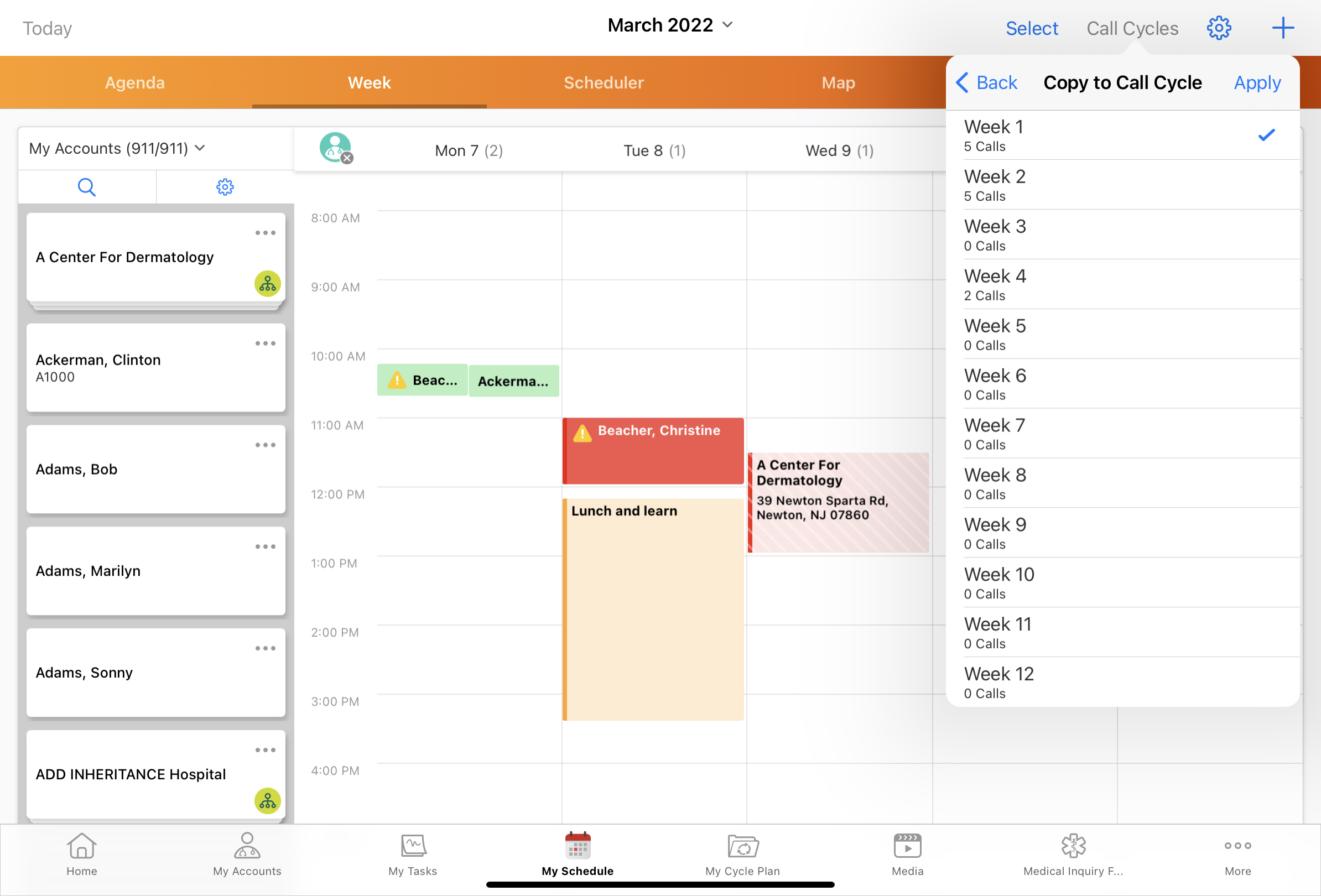
コールサイクルリストからサイクルを選択する際に、識別しやすくするために、ユーザはコールサイクル週内の各日にラベルを追加できます。iPad でラベルを追加するために、コールサイクルビューのヘッダーから鉛筆のアイコンを選択します。
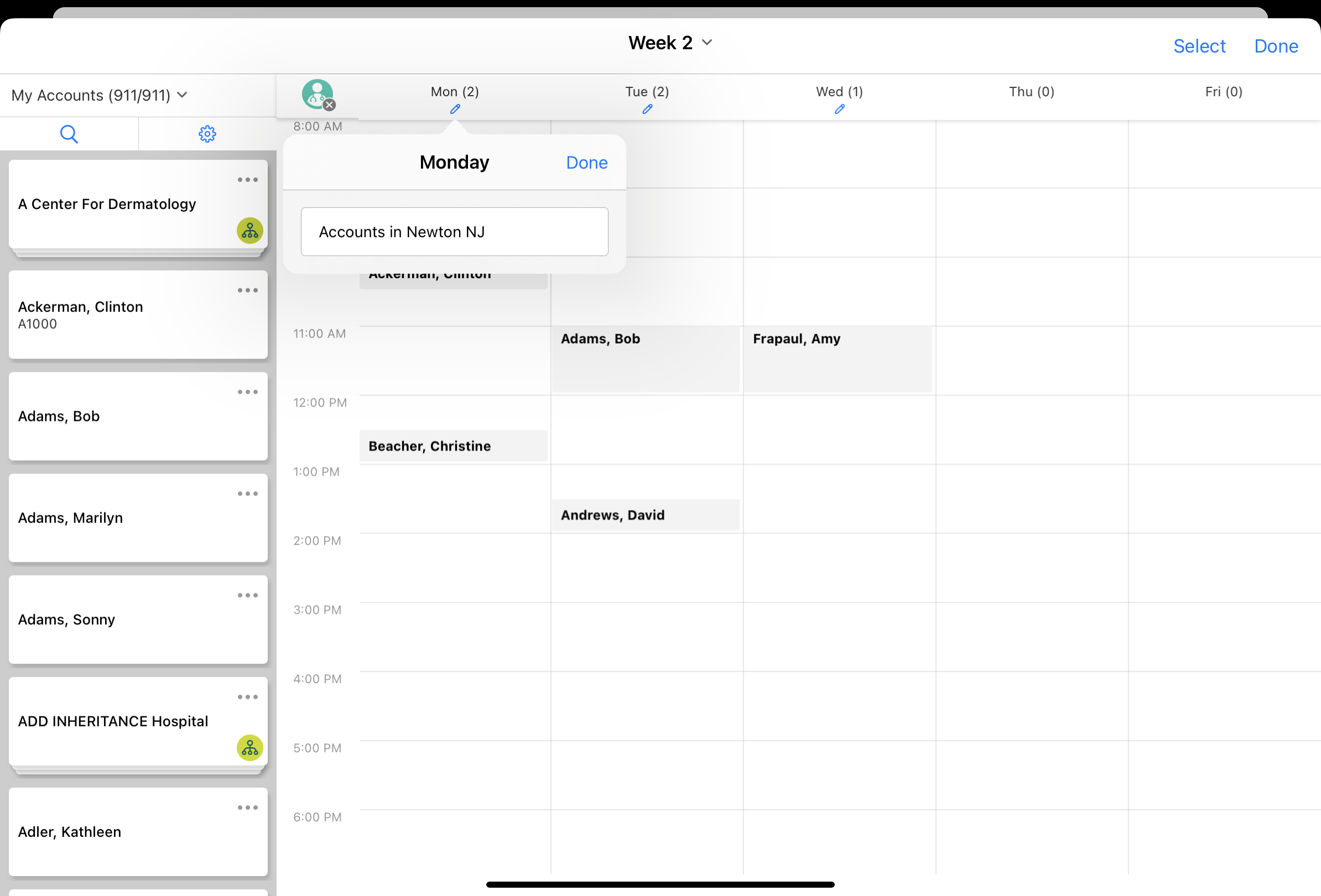
iPad でコールサイクルビューで複数のコールを一度に削除するには、選択ボタンを使用します。
該当するエントリを選択し、 [削除] を選択します。削除モードを終了してコールサイクルビューに戻るには、[キャンセル] を選択します。